9 STA 사용자 이름 및 전자 메일
이 장에서는 STA 사용자 이름을 만들고 관리하는 방법과 STA 경보 및 실행 보고서에 대해 사용 가능한 전자 메일 받는 사람을 정의하는 방법에 대해 설명합니다.
이 장은 다음 절로 구성됩니다.
STA 사용자 이름
기본 STA 관리자 사용자 이름은 STA 설치 중 생성되었습니다. 언제든 STA 화면을 사용할 수 있으며 원하는 수의 추가 STA 사용자 이름을 만들고 유지 관리할 수 있습니다. 각 STA 사용자 이름은 고유해야 하며 암호가 있어야 하고 지정된 사용자 역할이 있어야 합니다.
STA 사용자 이름 및 암호 요구 사항
STA 사용자 이름 요구 사항은 다음과 같습니다.
-
길이가 1~16자여야 함
-
모든 사용자 이름은 고유해야 함
암호 요구 사항은 다음과 같습니다.
-
길이가 8~31자여야 함
-
숫자 하나, 대문자 하나 이상이 포함되어 있어야 함
-
공백이 포함되어 있지 않아야 함
-
다음 특수 문자가 포함되어 있지 않아야 함
& ' ( ) < > ? { } * \ ' "
STA 사용자 역할
각 STA 사용자 이름은 세 가지 미리 정의된 사용자 역할 중 하나에 지정되어야 합니다. 각 역할은 권한 세트와 함께 제공되며 이 권한으로 해당 STA 사용자 이름에 사용할 수 있는 화면과 작업을 결정합니다. 권한은 미리 정의되어 있으며 수정할 수 없습니다. Viewer 역할은 가장 적은 권한을 제공하지만 Administrator 역할은 가장 많은 권한을 제공합니다.
사용자 역할 및 권한은 아래에 요약되어 있습니다. 테이블 9-1은 전체 세부 정보를 제공합니다.
- Viewer
-
Viewer는 탐색 표시줄의 Home, Tape System Hardware 및 Tape System Activity 탭에서 화면에 대한 표시 권한을 가집니다.
Viewer는 현재 로그인 세션에 대해서만 화면의 모양을 수정하고 화면을 필터링하고 더 많은 권한이 있는 사용자가 만든 템플리트를 적용할 수 있습니다. 더 많은 권한을 가진 사용자가 만든 실행 보고서도 다운로드할 수 있습니다.
Viewer는 탐색 표시줄의 Setup & Administration 탭에 액세스할 수 있는 권한이 없습니다.
- Operator
-
Operator는 Viewer가 사용할 수 있는 모든 권한 이외에도 화면 템플리트를 저장 및 관리하고 실행 보고서를 실행할 수 있습니다.
Operator는 탐색 표시줄의 Setup & Administration 탭에 있는 모든 화면에 대해 보기 액세스 권한이 있어 Administrator 사용자가 정의한 STA 정책 및 구성 설정을 볼 수 있습니다. 하지만 정책을 만들거나 STA 구성 작업을 수행할 수 없습니다.
- Administrator
-
Administrator는 모든 STA 화면에 대한 전체 액세스 권한을 갖습니다. Administrator는 Operator가 사용할 수 있는 모든 권한 이외에도 STA 정책을 만들고 구성 설정을 정의하고 STA 사용자 이름을 만들 수 있습니다.
| 탭 |
화면 |
작업 |
Viewer | Oper | Admin |
|---|---|---|---|---|---|
|
– |
Preferences 메뉴 |
STA 사용자 이름에 대한 환경 설정을 구성합니다. STA 사용자 이름에 대한 암호를 변경합니다. |
X |
X |
X |
|
– |
템플리트 도구 모음 |
현재 화면에 템플리트를 적용합니다. 현재 템플리트를 STA 사용자 이름에 대한 화면 기본값으로 설정합니다. |
X |
X |
X |
|
– |
템플리트 도구 모음 |
템플리트를 만듭니다. 사용자 정의 템플리트의 모양을 수정합니다. 템플리트를 새 이름으로 저장합니다. STA 사용자 이름이 소유하는 사용자 정의 템플리트의 공용 또는 개인 가시성 설정을 변경합니다. |
X |
X |
|
|
Home |
대시보드 |
이 세션에 표시된 화면만 대시보드 포틀릿을 추가하고 변경하여 수정합니다. |
X |
X |
X |
|
Home |
Quick Links |
STA 사용자 이름이 사용할 수 있는 모든 템플리트 목록을 표시합니다. 선택한 템플리트가 적용된 화면으로 이동합니다. |
X |
X |
X |
|
Home |
실행 보고서 |
자동으로 또는 요청에 따라 실행된 공용 보고서 파일 목록을 표시합니다. 보고서 파일을 내보내고 확인합니다. |
X |
X |
X |
|
Home |
실행 보고서 |
공용 보고서 파일을 삭제합니다. |
X |
X |
|
|
Tape System Hardware |
모두 |
그래프 및 테이블 속성을 추가하고 변경하여 이 세션에 대한 화면만 수정합니다. |
X |
X |
X |
|
Tape System Hardware |
Drives – Overview |
매체 검증 드라이브 풀에 지정된 드라이브를 표시합니다. |
X |
X |
X |
|
Tape System Hardware |
Drives – Overview |
수동 논리적 그룹에 선택한 드라이브를 추가합니다. 선택한 드라이브에 대한 논리적 그룹 지정을 봅니다. |
X |
X |
|
|
Tape System Hardware |
Media – Overview |
수동 논리적 그룹에 선택한 매체를 추가합니다. 선택한 매체에 대한 논리적 그룹 지정을 봅니다. 수동 매체 검증 요청을 제출합니다. T10000T2 매체의 중단된 검증을 재개합니다. |
X |
X |
|
|
Tape System Activity |
모두 |
그래프 및 테이블 속성을 추가하고 변경하여 이 세션에 대한 화면만 수정합니다. |
X |
X |
X |
|
Tape System Activity |
Alerts Overview |
생성된 모든 경보 목록을 표시합니다. 경보 목록을 스프레드시트 또는 문서로 내보냅니다. 경보에 대한 세부 정보를 봅니다. 경보 상태를 변경합니다. 해제된 경보를 표시 또는 숨깁니다. |
X |
X |
X |
|
Tape System Activity |
Alerts Overview |
경보에 주석을 추가합니다. |
X |
X |
|
|
Tape System Activity |
Media Validation Overview |
한 번에 하나의 수동 매체 검증 요청을 제출합니다. 보류 중인 매체 검증 요청의 순서를 변경합니다. 선택한 보류 중 또는 진행 중 매체 검증 요청을 취소합니다. T10000T2 매체의 중단된 검증을 재개합니다. |
X |
X |
X |
|
Tape System Activity |
All Messages – Overview |
STA가 수신한 모든 SNMP 트랩 목록을 표시합니다. 선택한 SNMP 트랩을 스프레드시트 또는 문서로 내보냅니다. 선택한 SNMP 트랩에 대한 세부 정보를 봅니다. |
X |
X |
X |
|
Setup & Administration |
Logical Groups |
수동 또는 동적 논리적 그룹을 만듭니다. 논리적 그룹에 지정된 모든 드라이브 및 매체를 나열합니다. 수동 논리적 그룹에 드라이브 및 매체를 추가하고 제거합니다. 동적 논리적 그룹에 대한 선택 조건을 변경합니다. 동적 논리적 그룹 업데이트를 강제 수행합니다. 논리적 그룹의 이름을 바꿉니다. 논리적 그룹을 삭제합니다. |
X |
X |
|
|
Setup & Administration |
Alerts Policies |
정의된 경보 정책 목록을 표시합니다. |
X |
X |
|
|
Setup & Administration |
Alerts Policies |
경보 정책을 정의, 복사, 이름 바꾸기 및 삭제합니다. 선택한 정책에 대한 조건을 변경합니다. 정책에 대한 전자 메일 받는 사람 목록을 변경합니다. 경보 정책을 사용 또는 사용 안함으로 설정합니다. |
X |
||
|
Setup & Administration |
Executive Reports Policies |
공용 실행 보고서 정책 목록을 표시합니다. 요청에 따라 공용 보고서를 실행합니다. |
X |
X |
|
|
Setup & Administration |
Executive Reports Policies |
STA 사용자 이름이 만든 공용 보고서 정책 또는 개인 정책을 만들고 수정하고 삭제합니다. 현재 STA 사용자 이름으로 만든 공용 정책 및 개인 정책 목록을 표시합니다. 보고서에 대한 정기 일정을 정의합니다. 정책에 대한 공용 또는 개인 소유권을 지정합니다. 보고서 파일을 수신할 전자 메일 주소를 지정합니다. 보고서의 기준이 되는 대시보드 템플리트를 변경합니다. |
X |
||
|
Setup & Administration |
Templates Management |
STA 사용자 이름이 사용할 수 있는 모든 템플리트 목록을 표시합니다. STA 사용자 이름에 대한 기본 화면 템플리트 변경 사용자 정의 템플리트의 이름을 바꿉니다. STA 사용자 이름이 소유한 템플리트의 공용 또는 개인 가시성 설정을 변경합니다. 사용자 정의 템플리트를 내보냅니다. 템플리트를 가져옵니다. 템플리트를 삭제합니다. STA 미리 정의된 템플리트를 복원합니다. |
X |
X |
|
|
Setup & Administration |
Media Validation |
매체 검증 구성 설정을 표시합니다. 매체 검증 드라이브 풀에 드라이브를 표시합니다. 매체 검증 정책 목록을 표시합니다. |
X |
X |
|
|
Setup & Administration |
Media Validation |
STA에서 매체 검증을 사용 또는 사용 안함으로 설정합니다. 드라이브 보정을 사용 또는 사용 안함으로 설정합니다. 매체 검증 정책을 정의, 복사, 이름 바꾸기 및 삭제합니다. 매체 검증 정책에 대한 조건을 변경합니다. 매체 검증 정책을 사용 또는 사용 안함으로 설정합니다. |
X |
||
|
Setup & Administration |
Service – Logs |
사용 가능한 모든 서비스 로그 번들 목록을 표시합니다. 로그 번들을 만듭니다. 로그 번들에 대한 실행 정보를 표시합니다. 로컬 컴퓨터에 로그 번들을 다운로드합니다. 로그 번들을 삭제합니다. |
X |
X |
|
|
Setup & Administration |
Configuration – SNMP Connections |
STA에 대한 SNMP 클라이언트 설정을 표시합니다. 모니터되는 모든 라이브러리에 대한 SNMP 연결 설정을 표시합니다. 모니터되는 모든 라이브러리에 대한 SNMP 연결 설정을 텍스트 파일에 내보냅니다. |
X |
X |
|
|
Setup & Administration |
Configuration – SNMP Connections |
STA에 대한 SNMP 클라이언트 설정을 구성합니다. 라이브러리에 대한 SNMP 연결을 구성합니다. 라이브러리 SNMP 연결을 테스트합니다. 모니터되는 라이브러리에 대한 수동 데이터 수집을 수행합니다. STA에서 라이브러리 연결을 제거합니다. |
X |
||
|
Setup & Administration |
Configuration – Users |
모든 STA 사용자 이름 및 해당 역할 목록을 표시합니다. |
X |
X |
|
|
Setup & Administration |
Configuration – Users |
STA 사용자 이름을 만들고 수정합니다. STA 사용자 이름에 대한 암호를 변경합니다. STA 사용자 이름을 삭제합니다. |
X |
||
|
Setup & Administration |
Configuration – Email |
STA SMTP 서버에 대한 구성 설정을 표시합니다. 사용 가능한 모든 전자 메일 받는 사람 및 해당 위치 정보를 표시합니다. |
X |
X |
|
|
Setup & Administration |
Configuration – Email |
STA SMTP 서버를 구성합니다. 사용 가능한 전자 메일 받는 사람을 구성합니다. 사용 가능한 받는 사람에게 테스트 전자 메일을 전송합니다. 사용 가능한 전자 메일 받는 사람을 삭제합니다. |
X |
STA 사용자 관리 작업
이러한 절차를 수행하면 사용자가 STA 사용자 인터페이스를 통해 STA 사용자 이름을 관리할 수 있습니다.
Open LDAP 또는 IBM RACF 사용자 인증을 구성하려는 경우 STA 설치 및 구성 설명서의 액세스 제어 서비스 제공자 구성에 대한 지침을 참조하십시오.
주:
이 섹션의 모든 작업은 Administrator 권한이 있어야 합니다.STA 사용자 이름 추가
이 절차를 수행하여 새 STA 사용자 이름을 추가합니다.
-
탐색 표시줄에서 Setup & Administration을 선택한 다음 Users를 선택합니다.
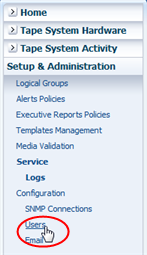
그림 설명 if_navsetupusers.png
Configuration – Users 화면이 표시됩니다.
-
Create New User 아이콘을 누릅니다.
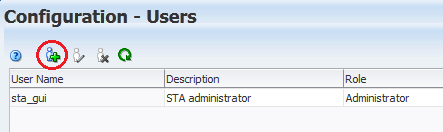
그림 설명 user_new_user.png
User Configuration 대화 상자가 나타납니다.
-
다음과 같이 대화 상자를 작성합니다.
-
User Name—사용자 이름을 입력합니다.
-
Description—원하는 경우 새 사용자에 대한 설명을 입력합니다.
-
Role—메뉴에서 Administrator, Operator 또는 Viewer를 선택합니다.
-
Enter Password—새 사용자에 대한 로그인 암호를 입력합니다. 길이는 8자 이상이어야 하며 문자와 숫자가 포함되어야 합니다.
-
Verify Password—암호를 다시 입력합니다.
-
-
Save를 누릅니다.
사용자 이름이 추가되고 Configuration – Users 테이블이 업데이트됩니다.
STA 사용자 이름 수정
이 절차를 수행하여 기존 STA 사용자 이름의 등록 정보를 수정합니다.
-
탐색 표시줄에서 Setup & Administration을 선택한 다음 Users를 선택합니다.
Configuration – Users 화면이 표시됩니다.
-
테이블에서 수정할 STA 사용자 이름을 선택한 다음 Modify User 아이콘을 누릅니다.
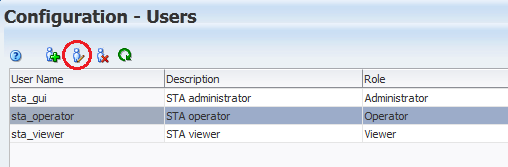
그림 설명 user_user_modify.png
User Configuration 대화 상자가 나타납니다.
-
대화 상자에서 사용자 Description, Role 또는 Password를 수정한 다음 Save를 누릅니다. 자세한 암호 요구 사항은 STA 사용자 이름 및 암호 요구 사항을 참조하십시오.
수정에 따라 사용자 이름이 업데이트됩니다.
STA 사용자 이름 삭제
이 절차를 수행하여 STA 사용자 이름을 삭제합니다. 사용자 이름이 소유한 논리적 그룹 및 템플리트를 삭제해야 하는지 또는 보존하고 공용으로 설정할 것인지 여부를 지정해야 합니다.
-
탐색 표시줄에서 Setup & Administration을 선택한 다음 Users를 선택합니다.
Configuration – Users 화면이 표시됩니다.
-
테이블에서 삭제할 STA 사용자 이름을 선택한 다음 Delete User 아이콘을 누릅니다.
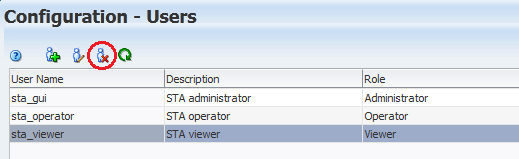
그림 설명 user_user_delete.png
Delete User 대화 상자가 나타납니다.
-
대화 상자에서 다음 선택 사항 중 하나를 선택하고 Delete를 누릅니다.
-
Leave them in place, make them public—이 사용자 이름이 소유한 모든 템플리트 및 논리적 그룹을 보존합니다. 항목이 공용으로 설정되어 모든 사용자가 사용할 수 있습니다.
-
Delete them—이 사용자 이름이 소유한 모든 템플리트 및 논리적 그룹을 삭제합니다.
주:
논리적 그룹을 삭제하면 모든 필터, 템플리트, 해당 논리적 그룹을 사용하는 실행 보고서가 무효화될 수 있습니다.
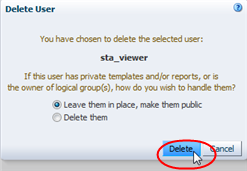
그림 설명 user_deleteconf.png
STA 사용자 이름이 삭제되었습니다. 사용자 이름이 소유한 모든 템플리트 및 논리적 그룹은 선택 항목에 따라 업데이트되거나 삭제됩니다.
-
전자 메일 구성 작업
STA 경보 및 실행 보고서 정책을 정의하여 지정된 전자 메일 주소로 전자 메일을 자동으로 전송할 수 있습니다. 이를 수행하기 전에 다음 절차를 수행하여 STA 전자 메일 서버 및 사용 가능한 받는 사람 주소를 식별해야 합니다. 이러한 절차는 전자 메일 서버가 사용자의 사이트에서 구성되었다고 가정합니다.
사용 가능한 전자 메일 받는 사람을 각각의 정책에 지정하는 방법에 대한 자세한 내용은 경보 전자 메일 및 실행 보고서 전자 메일 전송을 참조하십시오.
이 섹션의 모든 작업은 운영자 또는 관리자 권한이 있어야 합니다.
STA SMTP 서버 정의
이 절차를 수행하여 STA 전자 메일 서버를 정의합니다. 하나의 전자 메일 서버만 정의할 수 있습니다.
주:
이 작업을 수행하려면 관리자 권한이 있어야 합니다.-
IT 관리자에게 문의하여 STA 전자 메일 전송에 사용할 전자 메일 서버에 대한 호스트 주소 및 인증 요구 사항을 확인합니다.
-
탐색 표시줄에서 Setup & Administration을 선택한 다음 Email을 선택합니다.
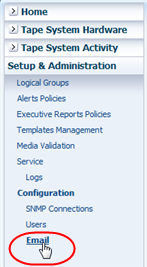
그림 설명 if_navsetupemail.png
Configuration – Email 화면이 나타납니다.
-
SMTP Server Settings 테이블에서 StorageTek Tape Analytics Alerts 레코드를 선택한 다음 Edit Selected SMTP Server 아이콘을 누릅니다.
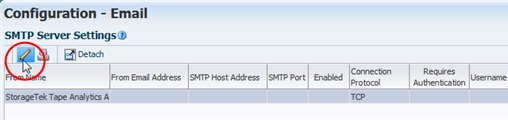
그림 설명 email_smtpserver.png
Define SMTP Server Details 대화 상자가 나타납니다.
-
다음과 같이 대화 상자를 작성합니다.
-
SMTP Host Address—STA 전자 메일에 사용할 송신 SMTP 서버의 전체 이름을 입력합니다. 유효한 전자 메일 서버여야 합니다.
주:
전자 메일 서버에 인증이 필요하지 않은 경우 SMTP Host Address에 대해 localhost를 지정해야 할 수 있습니다. -
SMTP Port—송신 메일 전송에 대한 포트 번호를 입력합니다.
일반적으로 포트 25이지만, IT 관리자에게 이 포트가 사이트에서 사용되는 포트인지 확인하십시오.
-
From Name—전자 메일의 From 라인에 표시할 이름을 입력합니다. Oracle은 STA 서버를 식별하는 텍스트를 사용할 것을 권장합니다.
-
From Email Address—STA 전자 메일이 전송된 전자 메일 주소를 입력합니다. 전자 메일 서버에서 유효한 주소여야 합니다.
받는 사람이 이 주소에 회신할 수 없으므로 DoNotReply@YourCompany.com과 같이 이를 나타내는 주소를 사용할 수 있습니다.
-
Enabled?—전자 메일 서버를 사용으로 설정하려면 확인란을 선택합니다.
-
Use Secure Connection Protocol—보안 연결 프로토콜을 사용하려면 확인란을 선택한 다음 TLS 또는 SSL 중 하나를 눌러 프로토콜을 선택합니다.
-
Requires Authentication—이 확인란은 Use Secure Connection Protocol 확인란을 선택한 경우에만 사용할 수 있습니다. SMTP 서버에 인증이 필요한 경우 확인란을 선택한 다음 나머지 사용자 이름 및 암호 필드를 작성합니다.
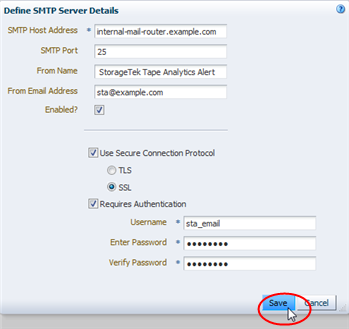
그림 설명 email_smtpsave.png
-
-
Save를 누릅니다.
SMTP Server Settings 테이블이 입력한 정보로 업데이트됩니다.
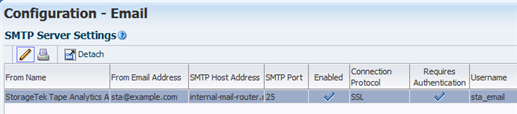
그림 설명 email_smtpdone.png
사용 가능한 전자 메일 받는 사람 추가
이 절차를 수행하여 STA 전자 메일을 수신하는 데 사용할 수 있는 받는 사람 목록에 전자 메일 주소를 추가합니다. 사용자는 STA 전자 메일을 수신하는 데 STA 사용자 이름이 필요하지 않습니다.
주:
이 작업을 수행하려면 관리자 권한이 있어야 합니다.-
탐색 표시줄에서 Setup & Administration을 선택한 다음 Email을 선택합니다.
Configuration – Email 화면이 나타납니다.
-
Email Addresses 테이블에서 Add Email 아이콘을 누릅니다.
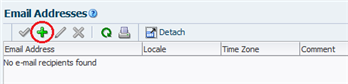
그림 설명 email_addressadd.png
Define Email Details 대화 상자가 나타납니다.
-
다음과 같이 대화 상자를 작성한 다음 Save를 누릅니다.
-
Address: 유효한 전자 메일 주소를 입력합니다(예: yourname@yourcompany.com).
-
Language-Locale: 이 주소에 전송된 전자 메일에 대한 선호 언어를 선택합니다(현재 English만 선택 가능).
-
Time Zone: 받는 사람의 시간대를 선택합니다.
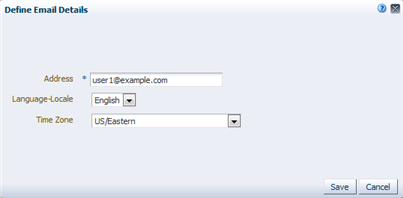
그림 설명 email_defaddress.png
주소가 Email Addresses 테이블에 추가되었습니다. 현재 Comment 필드가 비어 있습니다.
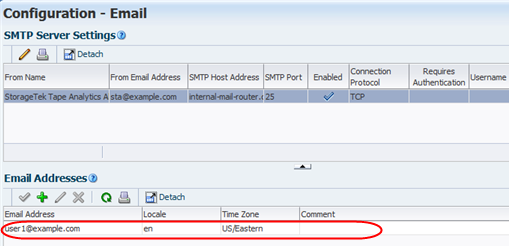
그림 설명 email_addressdone.png
-
전자 메일 구성 정보 표시
이 절차를 수행하여 STA 전자 메일 서버 구성 및 사용 가능한 전자 메일 받는 사람에 대한 세부 정보를 표시합니다.
주:
이 작업을 수행하려면 운영자 또는 관리자 권한이 있어야 합니다.-
탐색 표시줄에서 Setup & Administration을 선택한 다음 Email을 선택합니다.
Configuration – Email 화면이 나타납니다.
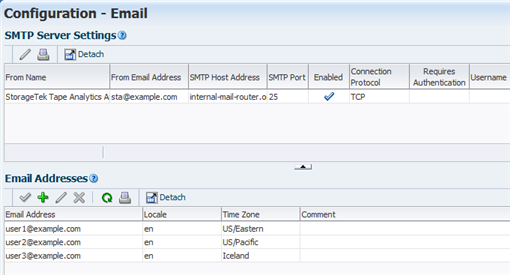
그림 설명 email_allinfo.png
SMTP Server Settings 테이블에는 STA 전자 메일 서버에 대한 모든 구성 정보가 표시됩니다. Email Addresses 테이블에는 STA 전자 메일을 수신하는 데 사용할 수 있는 모든 전자 메일 주소가 표시됩니다.
주:
Email Addresses 테이블의 Comment 필드는 각 전자 메일 주소로 지정된 전자 메일 작업에 대한 시스템 생성 설명에 예약됩니다. 이 필드는 사용자가 편집할 수 없습니다.
전자 메일 서버 및 받는 사람 정의 테스트
이 절차를 수행하여 선택한 받는 사람에게 테스트 전자 메일을 전송하여 STA 전자 메일 서버 및 받는 사람 정의를 확인합니다. 한 번에 한 명의 받는 사람만 테스트할 수 있습니다.
주:
이 작업을 수행하려면 관리자 권한이 있어야 합니다.-
탐색 표시줄에서 Setup & Administration을 선택한 다음 Email을 선택합니다.
Configuration – Email 화면이 나타납니다.
-
Email Addresses 테이블에서 테스트할 주소를 선택한 다음 Test SMTP and Email Address Setup 아이콘을 누릅니다.
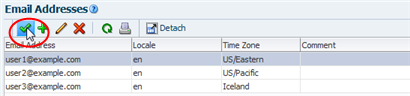
그림 설명 email_test.png
STA 전자 메일 서버는 선택한 주소로 테스트 전자 메일을 전송하고 테스트에 대한 세부 정보로 Comment 필드를 업데이트합니다. 설명을 보려면 Refresh Table 버튼을 눌러야 합니다.

그림 설명 email_testcomment.png
-
수신을 확인하기 위해 받는 사람의 전자 메일을 확인합니다. 예 9-1은 테스트 전자 메일 내용 샘플입니다.
-
전자 메일이 몇 분 안에 도착하지 않으면 STA 전자 메일 서버와 받는 사람이 올바르게 정의되었는지 확인합니다. 다음 STA 로그에서 추가 정보도 확인할 수 있습니다. 필요한 경우 도움을 얻으려면 IT 관리자에게 문의하십시오.
/Oracle_storage_home/Middleware/user_projects/domains/TBI/servers/staEngine/ logs/staEngine.log
사용 가능한 전자 메일 받는 사람 수정
이 절차를 수행하여 사용 가능한 기존 전자 메일 받는 사람을 수정합니다. 한 번에 주소 하나만 편집할 수 있습니다.
주:
이 작업을 수행하려면 관리자 권한이 있어야 합니다.-
탐색 표시줄에서 Setup & Administration을 선택한 다음 Email을 선택합니다.
Configuration – Email 화면이 나타납니다.
-
Email Addresses 테이블에서 변경할 주소를 선택한 다음 Edit Selected Email 아이콘을 누릅니다.
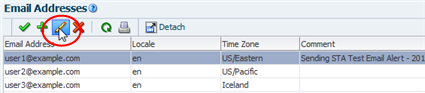
그림 설명 email_addressedit.png
Define Email Details 대화 상자가 나타납니다.
-
대화 상자에서 필요한 변경을 수행합니다. 완료되면 Save를 누릅니다.
전자 메일이 업데이트되고 변경 사항이 Email Addresses 테이블에 표시됩니다.
사용 가능한 전자 메일 받는 사람 삭제
이 절차를 수행하여 사용 가능한 받는 사람 목록에서 전자 메일 주소를 삭제합니다. 이 주소는 STA에서 전자 메일을 수신할 수 없게 됩니다. 주소가 경보 또는 실행 보고서 정책에 사용되는 경우 여기서도 삭제됩니다. 한 번에 주소 하나만 삭제할 수 있습니다.
주의:
이 작업에 대한 확인 대화 상자가 없습니다. Delete Selected Email(s) 버튼을 누르자마자 전자 메일 주소가 삭제됩니다.주:
이 작업을 수행하려면 관리자 권한이 있어야 합니다.-
탐색 표시줄에서 Setup & Administration을 선택한 다음 Email을 선택합니다.
Configuration – Email 화면이 나타납니다.
-
Email Addresses 테이블에서 삭제할 전자 메일 주소를 선택한 다음 Delete Selected Email(s) 아이콘을 누릅니다.
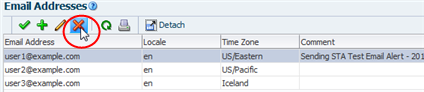
그림 설명 email_addressdelete.png
전자 메일 주소가 사용 가능한 받는 사람 목록에서 삭제됩니다. 사용된 경보 및 실행 보고서 정책에서도 삭제됩니다.
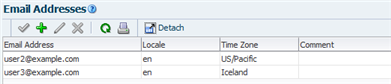
그림 설명 email_addrdeletedone.png